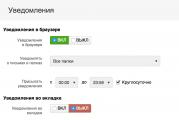Ручка для рисования на айпаде. Обзор карандаша Apple Pencil для iPad Pro, кому он нужен и зачем
Почему-то многие посчитали, что одной из ключевых функций iPad Pro становится наличие стилуса, который назвали Apple Pencil, хотя в компании всячески подчеркивают, что это вовсе не стилус, а нечто иное, например, карандаш, как и следует из названия. Причина нелюбви к слову "стилус" понятна. Основатель Apple Стив Джобс утверждал, что все управление на сенсорных устройствах компании будет осуществляться руками, а стилус - это пережиток прошлого. Стива Джобса больше нет, а значит, текущие руководители компании могут выпускать все, что им только заблагорассудится, чем они и занимаются. Тем не менее, объяснения своим гениальным находкам давать все-таки приходится, иначе толпа поклонников остается в недоумении и не знает, что рассказывать окружающим об очередном великом изобретении. Джонатан Айв, который в последние несколько лет не выдал на-гора ничего интересного и стоящего, в интервью Wallpaper Magazine рассказал, почему и как появилась идея карандаша, вот его прямая речь: “Мы осознали, что существует четко очерченная группа людей, что может оценить инструмент, который позволит им рисовать или чертить, но не так, как рисуют с помощью пальцев. И я подозреваю, что это большая группа людей”.
Спустя почти пять лет после выхода первого Note, начала этой линейки от Samsung и взлета ее популярности в Apple неожиданно увидели, что на рынке есть ниша для тех, кто любит рисовать. И решили сделать свой продукт. Тут не требовалось ничего изобретать, так как всевозможные стилусы для планшетов Apple выпускались многими компаниями, но все они страдали одним недостатком, это были палки-тыкалки, в то время как другие производители создавали полноценные устройства ввода, реагирующие на силу нажатия, наклон пера и другие “мелочи”. В частности, к таковым устройствам можно отнести все стилусы от Samsung, а также перо к Microsoft Surface, которое в последних версиях планшетов является частью стандартной поставки. В очередной раз в Apple выходят со своим решением на рынок, где уже существуют аналоги, которые прошли долгий путь в несколько поколений. Если бы в Apple не игнорировали чужой опыт, то могли бы создать свой “карандаш” совсем другим, и он был бы намного полезнее для пользователей планшетов iPad, но все вышло иначе, история развивалась как обычно.
Начнем с того, что Apple Pencil является дополнительным аксессуаром, продается отдельно от iPad Pro и позиционируется как необязательная часть планшета. Этот аксессуар не предназначен для всех, а то, что ему уделяется так много внимания, связано исключительно с удачными PR-усилиями компании. Каждый день появляется все больше откровений дизайнеров, разработчиков пользовательских интерфейсов, а также тех, кто проектирует автомобили, самолеты и пароходы, в которых эти люди признаются, что раньше у них не было жизни, а с появлением iPad Pro и Apple Pencil они впервые получили возможность работать полноценно, а не так, как они делали до того. Безусловно, в этом PR-гомоне встречаются и адекватные отзывы, но зачастую они тонут в восторгах тех, кто никогда не работал со стилусом и для кого Apple Pencil - это первый подобный опыт.
Цена Apple Pencil в США составляет 99 долларов без учета налогов, в России - 7 790 рублей, что делает этот карандаш если не золотым, то близким к тому. С другой стороны, профессиональные стилусы от Wacom стоят недешево, но это совсем иной класс продуктов, и их потребители точно знают, за что они платят. Это не массовая игрушка для скучающих людей, что хотят изобразить что-то на экране планшета. Я ставлю под сомнение то, что профессионалы в графике, дизайне и тому подобных вещах начнут использовать Apple Pencil массово, тут все упирается в силу привычки, но главное - это софт, который будет доступен для работы с пером. А с софтом пока все очень грустно, но об этом чуть позже.
Итак, достаем из коробочки Pencil, открываем крышечку на верхнем конце и видим разъем Lightning. На коробке нарисовано, как его надо вставить в планшет, чтобы подзарядить.




Вы меня простите, но это порнография в прямом и переносном смысле. Инженеры Apple растеряли все свои умения, так как они создали некрасивое визуально, дурное и ненадежное решение, в такой позиции отломать разъем не составляет труда. И об этом искренне предупреждают! Заботливые криворукие создатели Apple Pencil, которые быстро осознали, что их решение не очень хорошо, и поэтому добавили в комплект переходник для зарядки карандаша от компьютера или от сети. Это маленький переходничок, с одной стороны втыкаем обычную зарядку от iPhone/iPad, с другой стороны - сам карандаш. Переходник! Для стилуса! Будь жив Стив Джобс, он бы имел очень резкий разговор с Джонатаном Айвом, после которого последний кинулся бы все исправлять и переделывать.



Я не рискнул выкладывать фотографию того, как это выглядит в состоянии зарядки, боялся, что нас закроют за порнографию, поэтому посмотрите на этот момент в видео, там все показано. Но могу сказать одно, инженеры Apple превзошли мои самые скверные предположения, они сделали карандаш наихудшим образом из возможных. Тот же стилус на MS Surface не требует зарядки и работает прекрасно со встроенным софтом. Но об этом чуть позже.
Карандаш от Apple глянцевый, и если у вас влажные руки, то он начинает скользить. Никаких шероховатых поверхностей, инструмент для творчества должен быть гладким и скользящим, как по поверхности, так и в руках человека. Если же говорить серьезно, то, видно, не просто так большинство тех, кто выпускает стилусы, не делает их гладкими, а предпочитает шероховатый корпус. Давайте догадаемся, почему. Видимо, ставят эргономику устройства выше, чем его внешний вид, а вот в Apple поступают ровно наоборот.

С точки зрения эргономики, Apple Pencil имеет еще один недостаток - у него нет крепления к корпусу iPad. Он примагничивается с нижней стороны, но силы притяжения не хватает, так его носить не получится. Его придется носить где-то еще, но не вместе с устройством. Это глупо? На мой взгляд, это чертовски глупо и недальновидно, а главное, неудобно. Но можно отрицать вполне очевидные вещи и говорить, что это правильно и только так и нужно.
Теперь о хорошем и приятном. Работает Apple Pencil только с iPad Pro, подключить его к другим планшетам не выйдет. Причина в том, что в компании немного изменили технологию экрана, чтобы он поддерживал такой стилус. Будет ли его поддержка в других продуктах, не знаю, но она оправдана только на больших диагоналях, на том же iPad Mini смысл в карандаше небольшой.
Вставляем карандаш для зарядки, и тут же iPad Pro предлагает нам синхронизировать устройство по Bluetooth, подключить его. Соглашаемся. В уведомлениях можно найти виджет, который показывает уровень заряда Apple Pencil. Компания заявляет, что полностью заряженный карандаш проработает около 12 часов, за 15 секунд можно получить время работы в 30 минут. Полная зарядка Apple Pencil от iPad займет около 45-50 минут. В принципе, это небольшая проблема, заряжать время от времени этот стилус не составит труда. При достижении низкого уровня заряда появится соответствующее предупреждение.




Есть обратная сторона медали, о которой никто не думает и не обращает на это внимания. При использовании Apple Pencil энергопотребление iPad Pro возрастает. За полчаса работы на экране батарейка теряет 7-8 процентов заряда. Для сравнения, просмотр фильма на максимальной яркости съедает 10% за час. Почувствуйте разницу и отличия.
Программное обеспечение - знакомые все имена
Стилус от Apple понимает до 2048 степеней нажатия, а также отклонение от горизонтали. Это означает, что, нажимая на него, вы можете делать линии толще, а наклоняя карандаш, получать штриховку. И этим он напоминает обычный карандаш, что очень неплохо.


Но теперь самое время сказать про то, какие программы и как поддерживают работу с Apple Pencil. С его помощью можно передвигаться по экрану, выбирать иконки. И тут нет никаких проблем, все работает. Другое дело, что для творчества нужны программы, которые умеют работать с Apple Pencil, и таких программ уже больше десятка. Например, в стандартных заметках вы можете писать от руки, но ваш текст при этом не распознается, такой функции в iOS9 просто-напросто нет. Это первое разочарование, никаких рукописных текстов и ввода текста таким образом, этот карандаш для творчества, а не для скучных заметок от руки.

Я опробовал десяток программ, которые мне рекомендовал App Store для карандаша, большая часть из них уже имела поддержку стилусов, то есть появление Apple Pencil не стало неожиданным. Например, в Evernote давно можно вводить заметки от руки, на iPad можно было рисовать пальцем, как, впрочем, это можно делать и сейчас. Примерно то же самое в каждой из программ, никакой особой точности Apple Pencil не дает, вы рисуете ровно так же, как рисовали до того, с теми же программами или аналогичными устройствами ввода.
Я провел небольшой эксперимент и попросил свою коллегу, что увлекается рисованием, опробовать устройство и высказать свое мнение. Она с увлечением начала рисовать по фотографии, сделанной в какой-то из поездок, но очень быстро отложила Apple Pencil и сказала следующее: “Мне он не очень нужен, тут можно все это нарисовать руками в программе, какие-то части, наверное, сложнее, чем обычно, но не принципиально сложнее”. Поболтав на эту тему, понял простую штуку: чтобы рисовать, не нужно чудо-устройство, нужно только желание, а выбор инструмента вторичен. Поверхность устройства не может заменить бумагу, ее качество и другие ощущения, так как важны не только карандаш, кисть или краски, важно то, как они взаимодействуют с бумагой и какой результат вы получаете. В теории, можно было бы эмулировать бумагу в софте, но этого никто пока не сделал.




Весь тот софт, что я опробовал, может применяться с любым стилусом, устройство от Apple предельно простое и не имеет каких-то особых функций. Более того, никакой интеграции в операционную систему нет. И это ставит крест на самых популярных сценариях использования, которые открылись на линейке Note почти за пять лет ее существования. Например, люди часто вырезают что-то из картинок и отправляют по почте, добавляют аннотации к таким картинкам. И на том же Note это можно сделать в считанные секунды, там есть опция “написать на экране”, моментально получается скриншот, который вы уже в меру своих сил украшаете. А можно вырезать кусочек картинки и одновременно распознать текст на ней, отправить как картинку, так и текст из нее, причем на любом языке. Но это уже такой высокий класс, что о нем даже не буду рассказывать, так как Apple в этом случае выглядит как бедный родственник. Ключевое достоинство Note - это глубокая интеграция стилуса во все, что можно делать на устройстве. Он создавался не только и не столько для тех, кто рисует, а для всех, кто хочет получить новые возможности, и устройство эти возможности дает в полной мере. Возможно, что они нужны не всегда, но порой они необходимы и весьма полезны.
Что с интеграцией стилуса на MS Surface? Ровно та же история, в Microsoft, как ни странно, понимают, что стилус сам по себе не важен, надо интегрировать его в систему, например, дать возможность запустить в одно нажатие OneNote, внести рукописный текст или рисунки, распознать все это. При необходимости стереть, не прибегая к дополнительным движениям и нажав кнопку на стилусе. И на том же Surface Pro 4 стилус прицепляется на магните к корпусу, его можно носить вместе с устройством. Получается, инженеры у Microsoft намного лучше, чем в Apple, где не смогли реализовать простейшую функцию, хотя сами придумали множество фишек с магнитами во времена Стива Джобса.
Тоже несколько иной уровень софта и привязки стилуса к системе. А почему это так? Наверное, ответ кроется в том, что люди думают, зачем и почему они это делают, кому это может быть важно. Они прорабатывают сценарии использования. В Apple же этим не занимаются, а почивают на лаврах. Фактически копируя чужие продукты, в Apple ничего не привносят в них, а реализация с инженерной точки зрения наихудшая из возможных. Почему так? Расслабились, внутри компании нет хозяина, который бы следил за тем, как все должно работать.
Интересно, как с выходом Apple Pencil множество “ведущих мировых изданий” открыли для себя эту тему и начали про нее писать. И неважно, что десятки стилусов существовали до того, а софт их изначально поддерживал, в том числе и на iPad. Неважно, что единственным достоинством Apple Pencil на небольшом рынке стилусов становится имя производителя, а не что-то иное. Главное, что компания смогла создать миф, что она из раза в раз выпускает удачные продукты, которые нужны миллионам. И совсем не важно, что те же часы не взлетели и в Apple про них ничего не говорят в аспекте реальных цифр. И неважно, что iPad Pro - это очень нишевое устройство с идеей, которую стащили у Samsung и Microsoft, с каждого понемногу. И не так важно, что никто не догадался собирать за стилус по сто долларов. С другой стороны, за глупость надо платить. В Apple считают, что глупость стоит сто долларов. И это правильная цена.

В качестве дополнительного комментария, отзыв про Apple Pencil нашего читателя , занимающегося дизайном UI/UX.
В этом аксессуаре, как в капле воды, отражается то, куда идет компания и как ее рулевые расслабились и почивают на лаврах. Это не лучший продукт, который выходил у Apple, правда, за последние пару лет мне сложно назвать что-то, что привлекло бы внимание. Копирование чужих идей, плохая их реализация, но пока Apple может себе это позволить. Вот только кредит доверия - довольно непрочная вещь, он может и исчезнуть.
Благодарим компанию UP-house.ru за предоставленный карандаш от Apple .
Многие из нас с удовольствием рисуют, делают заметки и наброски на экранах планшетов и телефонов. И хотя некоторым удобно работать пальцем, признаемся честно: хороший стилус делает работу гораздо приятнее. Какой же стилус выбрать?
Мы потратили немало времени, изучая стилусы, различные по форме, размеру и дизайну, и теперь рады представить вам самые удачные инструменты для создания заметок, набросков и электронных рисунков на сенсорном экране.
Что нужно знать о стилусах
Если у вас никогда не было стилуса, то, прежде чем выбирать помощника, вам стоит знать следующее.
iPad не чувствителен к силе нажатия, но зато есть чувствительные к нажатию стилусы. Конечно, ваш iPad не сравнится с планшетом Wacom, его экран не различает, с какой силой вы на него нажимаете, и не может отличить толстый наконечник стилуса от тонкого.
Создатели iPad постарались исправить этот недостаток с помощью технологии Bluetooth low-energy: теперь стилус может не только просто «имитировать» палец, но будет взаимодействовать (передавать и получать от планшета информ ацию) с приложением через Bluetooth.
Теперь дело за разработчиками приложений – пока Bluetooth-стилусы работают не во всех программах. Но с каждым днем таких приложений становится все больше, а это значит, что каждый сможет воспользоваться всеми их преимуществами: чувствительностью к нажатию, функцией предотвращения случайного срабатывания сенсорной панели при касании ладонью (palm rejection), тонким наконечником и другими.
Для того чтобы пользоваться таким стилусом, вам нужно быть обладателем iPad или iPhone с поддержкой Bluetooth 4.0, то есть иметь iPad mini первого или второго поколения, iPad 3 (или новее), iPhone 5 (или новее).
Вес имеет значение
Любой художник скажет вам, как важен вес инструмента для рисования. Так же, как и размер наконечника. Вес стилуса и то, как он сидит в руке, особенно важны для работы в программах, в которых отсутствует функция предотвращения случайного срабатывания сенсорной панели – в таких приложениях вам все время нужно держать руку на весу.
Размер, форма и текстура наконечника
Наконечник среднестатистического стилуса (за $10–$40) сделан из резины или другого проводящего материала, размер его составляет 6-9 мм. Короче говоря, такой наконечник создан в качестве замены пальцу. Существуют стилусы без поддержки Bluetooth, наконечники которых немного меньше или отличаются по текстуре. Но они обычно обладают и недостатками: либо приходится сильнее нажимать на экран, либо наконечник слишком скользит по экрану.

Bluetooth-стилусы могут порадовать большим выбором разных наконечников: наконечники из резины, прозрачные наконечники, пластиковые наконечники, наконечники, тонкие, как у шариковой ручки.
Что же выбрать? Это зависит от того, зачем вам нужен стилус. Резина, сцепляется со защитным стеклом дисплея больше, чем другие материалы: это помогает рисовать более ровные, прямые линии, но раздражает, если нужно что-то быстро написать. Наконечники из других материалов тоже могут немного «тормозить» движение по экрану, и порой бывают чересчур мягкими и губкообразными, отчего страдает точность интенсивности нажатия (при поддержке стилусом функции Pressure Sensitivity). Пластик же, плактически не сцепляется с дисплеем, но может противно стучать по его поверхности. В нашей подборке - стилусы с самыми разнообразными наконечниками, Какой лучше - решать вам.
Для заметок
Если вы не любите делать заметки, пользуясь виртуальной клавиатурой, вам наверняка понравится использовать для этого точный стилус. Например, Jot Script от Adonit. Благодаря технологии Pixelpoint™ он позволяет писать четко и быстро.

Вместо резинового наконечника, у него на конце крошечный кусочек пластика, что позволяет вам лучше видеть экран и увеличивает точность при письме. Конечно, стилус Jot Script не идеален. Пластиковый наконечник отлично скользит по экрану, но, при этом, стилус безукоризненно работает только в одном приложении - Penultimate (хотя нет, в Paper он вроде тоже неплохо рисует). В других приложениях стилусом работать сложнее.
Качество и конструкция этого стилуса превосходны. Встроенный Bluetooth работает отлично - просто включите стилус и приступайте к делу. Стилус работает от стандартной мизинчиковой батарейки, но благодаря низкого потребления энергии, заменять ее придется не часто.
Наш выбор
: Jot Script c пластиковым наконечником тощиной 2 мм;
Достоинства
: встроенный Bluetooth, отлично подходит для быстрого письма, стилус с самым точным нажатием;
Недостатки
: скользит по экрану, работает не во всех приложениях, не чувствителен к силе нажатия.
Bamboo Stylus Duo, с резиновым наконечником - 5 мм. Без поддержки Bluetooth®;
Достоинства
: пишет хорошо и «чисто», можно использовать и как стилус, и как обычную ручку;
Недостатки
: со временем наконечник изнашивается (но его можно заменить новым).
Универсальный стилус
Когда вы только-только погружаетесь в мир стилусов и электронных набросков, важно найти инструмент, хорошо сидящий в руке и позволяющий вам рисовать что угодно в выбранном вами приложении. Стилус The Wacom Bamboo - отличный стилус с круглым наконечником толщиной 6 мм, которым приятно водить по экрану. Этот стилус отлично сидит в руке, позволяя вам рисовать, делать наброски и управлять вашим устройством.

Bamboo – не идеальный стилус, он обладает такими же недостатками, как и другие стилусы с резиновым наконечником (например, не самая высокая точность линий, из-за довольно массивного наконечника, что не позволяет вам хорошо видеть происходящее под ним). Тем не менее, стилус отлично сконструирован, его легко носить с собой, и мы еще не нашли другого универсального стилуса, который бы так хорошо работал.
Если вы не против потратить больше денег и получить стилус с Bluetooth® и чувствительностью к нажатию, то обратите внимание на Pogo Connect от Ten One Design .

Этот стилус предлагает четыре разных, отлично работающих наконечника. Сотни уровней чувствительности - это, может быть, чересчур для новичка, но для желающих создавать электронные шедевры - это действительно то, что нужно.
Единственный недостаток аксессуара (на момент написания статьи) - он плохо работает на новейших планшетниках iPad. Разработчики пытаются решить эту проблему, но, возможно, не стоит торопиться и покупать его, если вы являетесь обладателем iPad Air (стилус, за исключением наконечника R1, безуречно работает лишь на iPad mini).
Наш выбор
: Bamboo Stylus, резиновый наконечник 5 мм;
Достоинства
: отлично подходит для набросков и рисования;
Недостатки:
иногда сложно разглядеть детали за наконечником, наконечник изнашивается, но его можно заменить.
Вариант с Bluetooth
: Pogo Connect, резиновый наконечник - 7,3 мм;
Достоинства:
несколько вариантов наконечника (покупаются отдельно), сотни уровней чувствительности к нажатию, поддержка блокировки экрана на нежелательные прикосновения (Palm Rejection) в некоторых приложениях;
Недостатки:
слишком сложный для тех, кому нужен обычный стилус, функция предотвращения случайного срабатывания сенсорной панели и чувствительность к нажатию работают не во всех приложениях. Cтилус также не работает на iPad Air.
Более демократичная версия:
Cosmonaut, резиновый наконечник - 8 мм;
Достоинства:
стилус довольно увесистый, его очень удобно держать в руке, одинаково подходит и для детей, и для взрослых, удивительно высока точность нажатия, несмотря на толстый наконечник;
Недостатки:
стилусом не совсем удобно писать, плюс к этому, резиновый наконечник быстро обрастает мелкими пылинками.
Для прорисовывания деталей
Серьезным художникам подавай Wacom! Конечно, нет ничего лучше Cintiq, Intuos, Bamboo, а еще лучше Cintiq Companion. Но если же вы творите на iPad, то стоит приобрести стилус Wacom Intuos Creative 2 . 2048 уровней чувствительности к нажатию! Множество совместимых приложений! Этот стилус с Bluetooth® позволит нарисовать все, что вашей душе угодно. Wacom Intuos Creative Stylus идет в комплекте с чудесным переносным футляром и набором запасных наконечников, которые очень пригодятся тем, кто собирается рисовать МНОГО.

Найти недостатки в этом стилусе не так-то просто. Наконечник легко касается экрана, позволяя вам прорисовывать мельчайшие детали. Однако, стоит сказать, что наконечник иногда кажется чересчур мягким. Также, программируемые кнопки на рукоятке стилуса легко нечаянно нажать в процессе работы.
Наш выбор
: Intuos Creative Stylus, резиновый наконечник - 6 мм;
Достоинства
: программируемые кнопки, 2048 уровней чувствительности к нажатию, множество совместимых приложений, поддержка Bluetooth;
Недостатки
: стилус довольно дорогой, наконечник может показаться слишком мягким, программируемые кнопки легко нечаянно нажать.
Вариант без резинового наконечника:
Jot Touch 4, наконечник в виде пластикового диска;
Достоинства
: программируемые кнопки, большая точность нажатия, 2048 уровней чувствительности нажатия, подзарядка через USB;
Недостатки
: к наконечнику нужно привыкнуть, иногда диск неприятно стучит по экрану.
Для рисования
Хотя множество художников сегодня пользуются различными электронными девайсами, приятно иметь что-то, напоминающее о творческом процессе прошлого. Кисточки от Nomad и Sensu позволяют вам «рисовать красками» по экрану, а самое главное – вам не придется их мыть. Удивительно, насколько более реалистичным становится рисование, если пользоваться кистью Nomad или Sensu.

Nomad предлагает несколько вариантов кистей, но ни одна из них не чувствительна к нажатию. Нам больше всего понравилась кисть Nomad Compose с длинной рукояткой и коротким скошенным наконечником, подходящим для прорисовывания деталей. Также интересны кисти Mini 2 – складная кисточка, на одном конце которой щетинки, а на другом – резиновый наконечник; односторонняя кисть Flex; а также Nomad Play – причудливая кисть с большой рукояткой, сделанная специально для детей.

Sensu предлагает не так много вариантов: кисть-стилус Sensu Brush и кисть Sensu Solo . Какую кисть выберете вы? Для нас большую роль играла текстура кисти и то, как она касается экрана в процессе работы. Кисть Nomad сильнее трется об экран, тогда как Sensu плавно скользит при рисовании. Выбирать вам.
Nomad Compose c двойным наконечником;
Достоинства
: легко прорисовывать как большие, так и мелкие детали, приятно сидит в руке;
Недостатки:
кисть легко портится, если за ней не ухаживать, трется об экран сильнее других кисточек.
Sensu Solo, наконечник – кисточка;
Достоинства
: кистью удобно прорисовывать детали;
Недостатки
: кисть легко повредится, если неаккуратно с ней обращаться. В отличие от Nomad плавной скользит по экрану, естесвенно ситив руке.
А как же другие стилусы?
С момента появления iPad мы протестировали более 75 стилусов и о многих из них мы решили не писать в этой статье. Это не значит, что они плохо работают. Просто они не самые лучшие или у них есть недостатки, из-за которых мы не можем их порекомендовать (Эллис Гамбургер, например, понравился стилус Maglus. Нам стилус тоже показался неплохим, но мы заметили, что при работе с ним очень устает рука. Тем не менее, это на удивление прочный стилус).
И Pencil стало понятно, что все предыдущие модели компании остались не у дел. Ну и ладно. Рынок перьев для планшетов настолько широк, что подобрать стилус, идеально соответствующий потребностям, не составит никакого труда.
Да-да, мы все помним отношение Стива Джобса к стилусам. Но одно дело управлять интерфейсом системы при помощи стилуса, и совершенно иное использовать его для конкретных задач. Делать на экране планшета наброски или схемы пальцем все равно, что пытаться изобразить на холсте Джоконду при помощи сосиски.
Мы испытали три стилуса для разных задач – интереснее, чем Pencil, оценный Apple в 7790 рублей.
Простой, удобный, функциональный.
Почему хорош:
- Двусторонний стилус (перо + ластик)
- Определяет наклон
- Есть защита от ошибочных нажатий
- Очень лёгкий: 26 гр.
- Полностью заряжается за 1,5 часа
- Совместим с iPad 3 / iPad mini или новее
- Работает в 20 программах
- Возможно использовать выключенным





Кому подойдёт:
Во-первых , тем, кто использует крутое приложение Paper – наверное, лучшую программу для зарисовок и заметок. Специально для него в программе добавлены несколько особых фишек, вроде определения наклона и силы нажатия. Эти же фишки доступны в 19 других приложениях. В остальных программах работает как самый обычный стилус.
Редактор Paper задумывался как простенькая программа для рисования скетчей. В итоге он вырос в мощный комбайн для организации эскизов, заметок, проектов и схем. При этом Paper умудрился сохранить свой минимализм! Недавно программа получила поддержку и технологии 3D Touch. Пробуйте сами создать что-нибудь в Paper. Можно даже обойтись без стилуса. Скачать Paper бесплатно в iTunes.

Во-вторых , Pencil – отличная вещь для детей: похожа на карандаш, не отпугивает, сразу понимаешь, как ей пользоваться.
В-третьих , Pencil выглядит очень здорово и стильно. Уж точно интереснее, чем аналог от Apple – сухой и бездушный.
Не подойдёт, если собираетесь вести много заметок. Наконечник толстоват. Это штука для крутых эскизов и рисования – в первую очередь.
Adonit Jot Touch. Для письма
Тонкий наконечник, точность письма, изящные формы.
Стилус, который считается одним из лучших в своём роде.
Почему хорош:
- Тонкий наконечник, всего 1,9 мм
- Определяет 2048 уровней нажатия
- 2 кнопки для быстрого доступа
- Есть защита от ошибочных прикосновений
- Очень лёгкий: 20 гр.
- Непрерывно работает 11 часов
- Работает в 21 программе




Кому подойдёт:
Во-первых , стильный Jot Touch создан для по-настоящем увлечённых профессионалов. У них на рабочем месте есть Wacom (куда без него?!), а в дороге и путешествиях они используют стилус и планшет для быстрого воплощениях своих идей в любом из доступных профессиональных приложений.
Во-вторых , он похож на обычную ручку. Любители рукописных заметок могут выполнять их прямо на экране iPad . Эскизы и записи делаются легко и точно, один-в-один как шариковой ручкой.
В-третьих , Jot Touch идеально сбалансирован. Работать с ним одно удовольствие.
Не подойдёт, если вы недолюбливаете изобразительное искусство и делаете записи исключительно чернилами.
Livescribe 3 SmartPen. Волшебная ручка, умный блокнот
Позволит вести и сохранять заметки по-новому. Нужна бумага.
Почему хороша:
- Пишет на бумаге, сохраняет записи в приложении
- Работает 16 часов
- Сама способна запомнить 2000 страниц текста
- Совместима с iOS и ОС Android
- Синхронизируется с Evernote